Conector Importação Arquivo Genérico (CSV)
Este é um conector local.
O conector CSV coleta dados sobre dispositivos, unidades de negócios ou usuários a partir de arquivos .CSV. Use um cabeçalho de coluna na primeira linha no arquivo .CSV e preencha-o com os dados que deseja importar. Ao criar o conector, você deve carregar um arquivo de amostra para mapear corretamente as colunas no arquivo .CSV.
Opções
Um conector CSV possui as seguintes opções:
- Nome do conector: um nome para o conector.
- Nome do servidor de conector: o nome do servidor de conector ao qual este conector está associado. Cada conector só pode ser associado a um servidor de conector. Se você adicionou o conector a um servidor de conector específico, esse campo pode estar preenchido. Caso contrário, é possível selecionar o servidor de conector na lista.
- Caminho: o diretório no servidor onde os arquivos .CSV estão armazenados. Certifique-se de que cada novo arquivo seja salvo no mesmo diretório e que o conector importe os dados deles. Esse caminho deve ser local para o utilitário do servidor de conector.
- Filtro de nome de arquivo: filtra os arquivos .CSV no diretório, caso você queira coletar dados apenas de arquivos com uma convenção de nomenclatura específica. Use * como caractere curinga. Por exemplo: *_data.csv
- Tipo de dados: escolha qual dos tipos de dados você deseja importar. Se quiser importar mais de um tipo de dados, use um conector diferente para cada tipo.
- Delimitador: selecione o tipo de delimitador que o arquivo usa para separar valores.
- Formato de data: selecione o formato de data usado pelo arquivo.
- Formato de hora: selecione o formato de hora usado pelo arquivo.
- Fuso horário: selecione o fuso horário usado para os dados no arquivo.
- Arquivo de amostra CSV: carregue um arquivo de amostra com cabeçalhos de coluna na primeira linha e dados em pelo menos uma linha para ajudá-lo a mapear as colunas com os valores no banco de dados. Você deve selecionar o tipo dos dados antes de carregar um arquivo de amostra. O arquivo de amostra permite mapear os valores no arquivo com os valores no banco de dados do Neurons.
- Repetir: a frequência com que o conector deve coletar dados.
- Hora de início: a hora do dia em que o conector deve começar a funcionar. Para minimizar o impacto em sua rede e aplicativos, recomendamos que os conectores geralmente sejam executados à noite ou nos fins de semana.
- Ativo: se o conector está ativo ou não. Enquanto o conector está ativo, ele é executado de acordo com o agendamento criado por você. Se você desmarcar a caixa de seleção, o conector ficará inativo e não coletará dados até que a caixa de seleção seja habilitada novamente e o conector seja salvo.
Para detalhes sobre como configurar ou usar conectores, consulte Conectores.
Mapeamento
Depois de carregar um arquivo de amostra e preencher todos os campos necessários para o conector, use a guia Mapeamento de Colunas para mapear as colunas com os valores no banco de dados. O Neurons mapeia as correspondências sugeridas, mas você deve revisar as sugestões e fazer alterações se necessário.
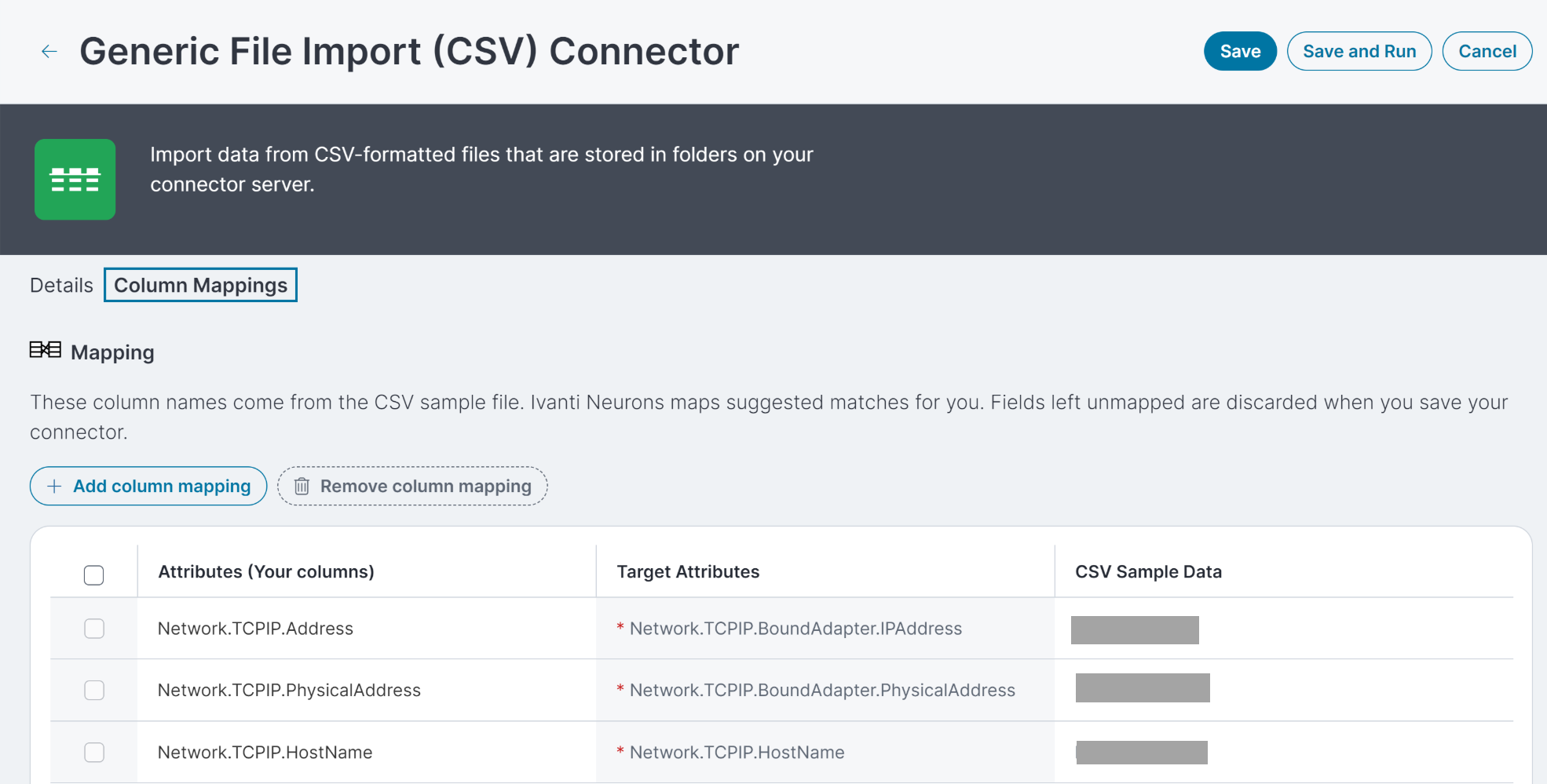
-
A coluna Atributos exibe os cabeçalhos de coluna no seu arquivo de amostra.
-
A coluna Dados de Amostra CSV mostra um exemplo dos valores na coluna do arquivo de amostra.
-
A coluna Atributos de Destino mostra os valores no banco de dados do Neurons. Os atributos de destino que possuem asterisco são usados para fazer a correspondência dos dispositivos e garantir que não haja registros duplicados; portanto, devem ser mapeados para que seja possível salvar e usar o conector. Por exemplo, se você escolher Dispositivo como o Tipo de dados, os atributos necessários serão o endereço IP (Network.TCPIP.Address no Neurons), o endereço físico (NIC ou MAC) (Network.TCPIP.PhysicalAddress no Neurons) e o nome do host (ou nome de domínio totalmente qualificado/NetworkTCPIP.HostName no Neurons).
O Neurons importa dados e os compara a objetos existentes com base em regras de reconciliação. Cada objeto importado deve ter informações de identificação exclusivas suficientes disponíveis, ou o Neurons ignorará tal objeto. Para dispositivos, essas informações estão combinadas: Network.TCPIP.BoundAdapter.IPAddress, Network.TCPIP.BoundAdapter.PhysicalAddress, e Network.TCPIP.HostName. Portanto, esses três campos são obrigatórios.Às vezes, seu conjunto de dados não incluirá esses três atributos, e o Neurons poderá excluir os dados. No entanto, você pode fornecer um atributo de identidade exclusivo que venha dos dados CSV usando o atributo de destino CSVID.
Por exemplo, se você exportar de uma fonte que tenha a coluna UUID do Dispositivo nos dados, poderá mapear o UUID do Dispositivo até o atributo CSVID. Isso informa aos Neurons que tudo o que for mapeado até o CSVID é exclusivo e pode ser usado independentemente de qualquer outra informação para identificar o dispositivo de forma exclusiva. A Ivanti recomenda que você use o CSVID, especialmente se seus dados em outros atributos não estiverem completos. Isso permite ao Neurons saber que o dispositivo tem informações suficientes para importar.
IMPORTANTE: Antes de importar dados usando o conector CSV, você deve verificar a integridade dos dados entre sua fonte CSV e as fontes usadas por outros conectores. A integridade dos dados CSV também se deteriora com o tempo, portanto, certifique-se de importar dados atualizados a cada importação de CSV. As verificações e atualizações devem ser executadas antes de cada importação pelo conector CSV, senão a deterioração da qualidade dos dados causará problemas em seu ambiente.
-
Para mapear um atributo para um atributo de destino, localize o valor na coluna Atributos de Destino e, em seguida, clique na linha na coluna Atributos. Ao clicar em uma célula vazia da tabela, você pode selecionar um cabeçalho de coluna do arquivo de amostra.
-
Para mapear um atributo de destino até um atributo, encontre o valor na coluna Atributos e clique na linha na coluna Atributos de Destino. Ao clicar na célula vazia da tabela, você pode selecionar o valor do banco de dados no menu que aparece à direita.
Se você não mapear o campo na primeira vez que carregar o arquivo de amostra, o conector vai ignorar os dados nessa coluna. Se decidir mais tarde que deseja mapear um campo, clique em Adicionar mapeamento de coluna e selecione o cabeçalho da coluna.
No momento, não é possível criar atributos de destino personalizados.
Use os seguintes nomes de atributo do Neurons para relacionar com os domes de coluna do CSV:
Nomes de atributo

Nomes de coluna CSV

Para obter uma visão geral dos atributos padrão que são importados por este e outros conectores, além de como os atributos correlacionam-se com os atributos de destino, consulte Mapeamento de dados do conector.